
Photoshop ima poseben meni za izvoz slik, optimiziranih za splet.
Zasluga slike: Slika z dovoljenjem Adobe.
Photoshop ponuja več načinov za uvoz in izvoz fotografij. Če ste novi v Photoshopu CC 2014, morate upoštevati, da funkciji "Uvoz" in "Izvoz" v meniju Datoteka nimata nobene zveze s fotografijami. Photoshop lahko odpre skoraj katero koli vrsto slike in jo izvozi v enaki široki paleti formatov.
Uvažanje fotografij
Korak 1

Z desno tipko miške kliknite sliko, da jo odprete v Photoshopu.
Zasluga slike: Slika z dovoljenjem Adobe.
Izberite katero koli sliko v računalniku ali napravi, ki je povezana z računalnikom, na primer iPhone ali digitalni fotoaparat. Z desno tipko miške kliknite datoteko, izberite "Odpri z" in kliknite "Adobe Photoshop". Photoshop se samodejno zažene in odpre sliko.
Video dneva
2. korak

V meniju Datoteka izberite "Odpri" ali "Odpri nedavno".
Zasluga slike: Slika z dovoljenjem Adobe.
Kliknite meni »Datoteka« v Photoshopu in izberite »Odpri«, da odprete novo datoteko. Če ste nedavno odprli sliko v Photoshopu, jo lahko hitro znova odprete tako, da v meniju Datoteka izberete »Odpri nedavno«. Izbira "Odpri kot" omogoča Photoshopu, da preoblikuje sliko med uvozom, na primer lahko odprete datoteko PSD v formatu JPG.
3. korak
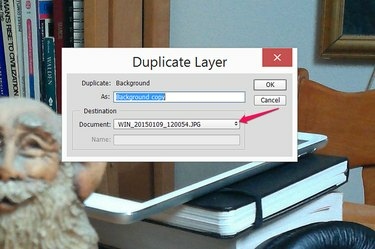
Okno podvojene plasti v Photoshopu.
Zasluga slike: Slika z dovoljenjem Adobe.
Odprite dve različni datoteki v Photoshopu in nato uvozite eno v drugo. Izberite sliko, ki jo želite uvoziti, in v meniju Datoteka izberite "Podvoji". Kliknite meni »Dokument«, določite ciljno datoteko in nato kliknite »V redu«. Upoštevajte, da se uvozi samo izbrana plast, zato, če ste uredili fotografijo, najprej združite plasti.
4. korak
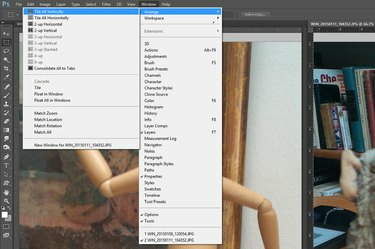
Okna Photoshopa so položena navpično.
Zasluga slike: Slika z dovoljenjem Adobe.
Uvozite sliko iz ene datoteke Photoshopa v drugo tako, da jo povlečete. Najlažji način za to je, da najprej popločite okna. Kliknite meni "Okno", izberite "Razporedi" in nato izberite "Vse navpično" ali "Vse vodoravno poploščite". Nato lahko preprosto povlečete fotografijo iz enega okna v drugo.
5. korak

Povlecite fotografijo iz File Explorerja na platno Photoshopa.
Zasluga slike: Slika z dovoljenjem Adobe.
Uvozite fotografijo v datoteko Photoshop tako, da jo povlečete iz Raziskovalca datotek. Ne samo, da je to enostavno, ima tudi dodatno prednost – Photoshop samodejno spremeni velikost uvožene slike, da se prilega platnu. Če želite uporabiti to metodo, zaženite File Explorer in povlecite katero koli slikovno datoteko na platno Photoshopa. Pritisnite "Enter", da končate postopek uvoza. Upoštevajte, da če povlečete datoteko kamor koli nad platnom, na primer na ravnilo ali menijsko vrstico, se slika odpre v novem oknu Photoshopa.
Izvoz fotografij
Korak 1

V meniju Datoteka izberite "Shrani kot".
Zasluga slike: Slika z dovoljenjem Adobe.
Izvozite fotografijo iz Photoshopa tako, da v meniju Datoteka izberete »Shrani kot«. Če seveda uporabite možnost »Shrani«, Photoshop samo piše čez vašo izvirno foto datoteko.
2. korak

Kliknite meni »Shrani kot vrsto«.
Zasluga slike: Slika z dovoljenjem Adobe.
Kliknite meni »Shrani kot vrsto« v meniju Shrani kot, da določite obliko datoteke za fotografijo. Shranite fotografijo v kateri koli od številnih razpoložljivih slikovnih formatov, vključno z JPG, PNG ali lastno obliko PSD Photoshopa.
3. korak

Določite spletni format datoteke.
Zasluga slike: Slika z dovoljenjem Adobe.
Kliknite »Shrani za splet« v meniju Datoteka, če želite različico fotografije, optimizirano za splet. To shrani sliko z majhno velikostjo datoteke, vendar ohrani sliko dovolj ostro, da se dobro prikaže v spletnem brskalniku. Kliknite meni »Vrsta datoteke«, da določite, katero obliko želite. Nato lahko določite velikost slike in, v primeru datotek JPEG, kako kakovost fotografije. Višja kot je kakovost, večja je velikost datoteke.




